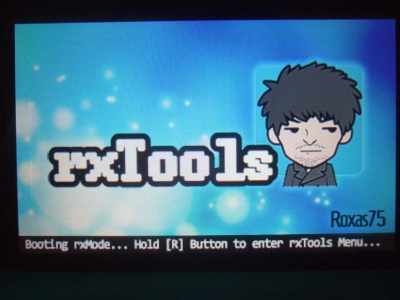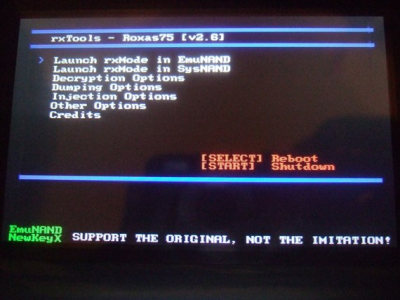rxMode Menú GUI de rxMode. Desarrollador Roxas75 (rxMode), AHP_person (rxMode Modificado) y Pasta Team (rxTools with Pasta) Tipo Lanzamiento 09 de Marzo de 2015 (rxMode)
11 de Junio de 2015 (rxMode Modificado) Versión actual Funciona en Old3DS, New3DS y en firmwares comprendidos entre 4.1 hasta 9.2. Plataformas Idiomas Inglés y español Estado actual Activo
(Última versión: 3.0 beta 2 / 10 de febrero de 2016)
Hilos oficiales
rxMode es un Custom Firmware para Nintendo 3DS que tiene las siguientes características:
Características
Noticias
- 9/2/2016 - Lanzada beta oficial de rxTools con soporte emuNAND 10.5 en New 3DS.

- 24/12/2015 - Lanzada la traduccion al español de rxTools.

- 06/07/2015 - A partir de este día se van lanzando forks 3.0b.
- 05/07/2015 - Lanzado rxTools 2.6 con el GUI de los usuarios CrusardGameamos y nastys, gracias a tomvii.
- 04/07/2015 - Lanzado fork 2.6c que se puede cargar con el MSET downgradeado.
- 01/07/2015 - Anunciada una fusión entre rxTools y Pasta el mismo día que se anuncia que el proyecto se ha transferido al Pasta Team.
- 01/07/2015 - Su creador, roxas75, anuncia que deja el proyecto y se lo cede al Pasta Team.
- 29/06/2015 - Lanzada versión 2.6 de rxTools, arregla algunos errores y añade algunas funciones entre las cuales está soportar juegos GBA en emuNAND.
- 25/06/2015 - rxMode es Region Free con la versión 2.5.2.
- 24/06/2015 - Lanzada versión 2.5.1 de rxTools que principalmente añade el DevMode.
- 23/06/2015 - Lanzada versión 2.5 de rxTools sin el chequeo de firmas, lo que permite cargar ROMs oficialmente.
- 23/06/2015 - Lanzado mod que permite alternar entre las versiones modificadas sin tener que cambiar de launcher.
- 15/06/2015 - Liberadas las herramientas para modificar rxTools.
- 11/06/2015 - Lanzada versión modificada del rxMode capaz de cargar backups de Nintendo 3DS; existen dos versiones, en una funcionan los juegos que requieran de más RAM para cargarse (como MH4 y SSB) y en el otro no funcionan éstos pero sí carga juegos de DSi/GBA en emuNAND.
- 21/04/2015 - La emuNAND de rxMode sigue funcionado con el nuevo firmware 9.7.
- 18/04/2015 - Lanzada la versión 2.4 compatible con Ninjhax.
- 15/04/2015 - Roxas espera liberar la versión 2.4 en unos días con soporte para Ninjhax.
- 10/04/2015 - rxMode permitirá la instalación de homebrew en formato CIA.
- 10/04/2015 - rxTools se podrá cargar desde Ninjhax.
- 08/04/2015 - Roxas ha conseguido portar el Ninjhax Exploit a rxTools.
- 30/03/2015 - rxMode ya se puede ejecutar mediante MSET Exploit con firmwares 4.X.
- 29/03/2015 - rxMode se podrá lanzar desde el MSET Exploit.
- 27/03/2015 - Lanzada versión 2.2.2.
- 25/03/2015 - Lanzada versión 2.2.1.
- 24/03/2015 - emuNAND 9.6 funcionando en rxMode.
- 19/06/2015 - rxTools funcionara en Ninjhax.
- 15/03/2015 - Actualización 2.2.
- 09/03/2015 - Lanzado CFW rxMode, en esencia es una emuNAND en Classic Mode.
- 08/03/2015 - Vídeo cargando una emuNAND desde rxTool.
- 28/02/2015 - rxTools, herramienta multifunción.
Instalar rxMode
Advertencia
|
- Siguiendo este tutorial existe cierto riesgo de brickear o actualizar la consola, te recomendamos que si no estás seguro de lo que haces no lo sigas.
- Tanto la web, el wiki, o cualquier usuario/administrador de www.elotrolado.net NO se hacen responsables de los posibles daños que se puedan ocasionar a tu consola siguiendo este tutorial.
|
Introducción
Bienvenidos al tutorial donde aprenderéis como instalar en cinco sencillos pasos el Custom Firmware rxMode en una consola Nintendo 3DS.
rxMode es, probablemente, el primer Custom Firmware gratuito de Nintendo 3DS, viene con sus herramientas llamadas "rxTools" que gracias a ellas, podemos modificar la emuNAND y sysNAND, instalar FBI (Solo en OLD3DS), generar xorpads...
Requisitos
Nuestra consola debe cumplir una serie de requisitos para poder instalar rxMode y, por lo tanto, hacer uso de este tutorial:
Material necesario
Para seguir este tutorial necesitaremos una serie de material y archivos necesarios antes de empezar:
- rxTools (Elige una version de rxTools):
- slot0x25KeyX Generator v1.2 Herramienta para crear el archivo slot0x25KeyX.bin.
- Tarjeta SD de capacidad mínima de 4GB (Para la consola Nintendo 3DS).
- Python 2.7 instalado en el ordenador
COMENZAMOS
PASO 1: Creación de los archivos necesarios para rxTools
Elegimos uno de los dos pasos siguientes según la versión de rxTools y modelo de consola que usemos. Si tenemos New 3DS tenemos que seguir sí o sí el paso 1.2.
PASO 1.1: Con rxTools 2.6
 rxTools 2.6 no es compatible con con New 3DS. rxTools 2.6 no es compatible con con New 3DS.
|
- Ahora debemos crear el archivo "firmware.bin", una vez descargado rxTools, lo extraemos, entramos en la carpeta "release" y "tools" y abrimos el "cdn_firm.py":
- Cuando veamos esta pantalla:
- El archivo "firmware.bin" se habrá descargado en la misma carpeta donde tengamos el "cdn_firm.py".
 El firmware.bin tiene que ocupar exactamente 3,5MB (3,485 kB). El firmware.bin tiene que ocupar exactamente 3,5MB (3,485 kB).
|
- Ahora seguimos al Paso 3.
 Si no podemos o queremos usar Python: Si no podemos o queremos usar Python:
|
- Podemos usar este .bat creado por el usuario Raugo.
PASO 1.2: Con rxTools 3.0
- Con la build descargada, la descomprimes, accedes a la carpeta "Tools" y ejecutas el script "o3ds_cdn_firm.py" (si tenemos una old 3DS) o "n3ds_cdn_firm.py" (si tenemos una New 3DS).
- Cuando veamos esta pantalla:
- Se habrá generado una carpeta llamada "firm" en la misma carpeta donde tengamos el "cdn_firm.py".
- Lo copias dentro de la carpeta rxTools y listo.
 Si no podemos o queremos usar Python: Si no podemos o queremos usar Python:
|
- Podemos usar este .bat creado por el usuario Raugo (sólo para old 3DS).
PASO 1.3: Creación del archivo slot0x25KeyX.bin
 Este paso sólo es necesario si se tiene una consola con firmware inferior a 7.0. Si tu consola tiene un firmware superior o igual al anterior, puedes saltártelo. Este paso sólo es necesario si se tiene una consola con firmware inferior a 7.0. Si tu consola tiene un firmware superior o igual al anterior, puedes saltártelo.
|
- Ahora debemos crear el archivo "slot0x25KeyX.bin", para ello descargamos el slot0x25KeyX Generator v1.2, lo extraemos y abrimos el "slot0x25KeyX Generator v1.2.exe":
- Buscamos con google las "7.X KEYX", son una serie de números y letras, las copiamos.
- Y las pegamos en la casilla 7x Key, nos preguntara donde queremos generar el archivo "slot0x25KeyX.bin", elegimos un lugar y pulsamos en Guardar.
- Ahora pulsamos en "Validate" y elegimos el archivo "slot0x25KeyX.bin" que acabamos de crear.
- Hacemos click en "MD5:".
- Si vemos esta pantalla es que el archivo "slot0x25KeyX.bin" se habrá generado correctamente:
PASO 1.4: Copia de archivos a la SD
- Si usas rxTools 2.6
- Copiamos el "rxTools.dat" a la raíz de la tarjeta SD de la consola.
- Y también copiamos los dos archivos que acabamos de crear "firmware.bin" y "slot0x25KeyX.bin" a la raíz de la tarjeta SD de la consola.
- Si usas rxTools 3.0
- Copia la carpeta "rxTools" y "slot0x25KeyX.bin" a la raíz de la SD.
PASO 2: Ejecutar rxMode
|
- Si usamos rxTools 2.6/3.0 y una OLD 3DS puedes seguir el paso 2.1 , 2.2 o 2.3.
- Si usamos rxTools 3.0 y una NEW 3DS puedes seguir el paso 2.3 y/o 2.4.
| |
PASO 2.1: Usando el Spider Exploit con rxTools 2.6/3.0 en OLD 3DS
- Esperemos un minuto a que salga la barra de progreso finalizada:
- Pulsamos A y nos aparecerá la pantalla de autoboot, que nos redirigirá a la emuNAND actualizada desde donde podremos cargar nuestros cartuchos físicos originales y backups en formato .cia.
 Las pantallas de preparación sólo aparecerán la primera vez que usemos rxTools 2.6. Las pantallas de preparación sólo aparecerán la primera vez que usemos rxTools 2.6.
|
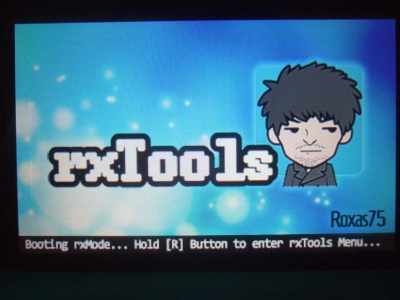
Pantalla del autoboot de rxTools
|
- Esperemos un minuto a que termine la instalacion, despues, te aparecera una imagen en la pantalla inferior de la consola:
- Pulsamos A y nos aparecerá la pantalla de autoboot, que nos redirigirá a la emuNAND actualizada desde donde podremos cargar nuestros cartuchos físicos originales y backups en formato .cia.
 Las pantallas de preparación sólo aparecerán la primera vez que usemos rxTools 3.0. Las pantallas de preparación sólo aparecerán la primera vez que usemos rxTools 3.0.
|

Pantalla del autoboot de rxTools
|
PASO 2.2 Usando el MSET Exploit
 Si usamos un fw superior al 7.x: Abrimos el msetdg.py de la carpeta "tools", y tecleamos 1 si nuestra consola es JPN, 2 si es USA, 3 si es EUR, 4 si es CHN, 5 si es KOR y 6 si es TWN, despues, Con el msetdg.bin resultante vamos al GUI de rxTools (paso 5.3) y vamos a Other options > Downgrade MSET on sysNAND. Si usamos un fw superior al 7.x: Abrimos el msetdg.py de la carpeta "tools", y tecleamos 1 si nuestra consola es JPN, 2 si es USA, 3 si es EUR, 4 si es CHN, 5 si es KOR y 6 si es TWN, despues, Con el msetdg.bin resultante vamos al GUI de rxTools (paso 5.3) y vamos a Other options > Downgrade MSET on sysNAND.
|
 Actualmente no es posible acceder a los servidores de Nintendo por lo que tendremos que conseguir el .cia del MSET 4.x manualmente e instalarlo con el FBI o algún instalador de .cia. Actualmente no es posible acceder a los servidores de Nintendo por lo que tendremos que conseguir el .cia del MSET 4.x manualmente e instalarlo con el FBI o algún instalador de .cia.
|
- Copiamos el rxinstaller.nds de la carpeta "mset" en nuestro flashcard de Modo DS.
- Insertamos la Gateway Azul ó el flashcard de Modo DS en la consola, la encendemos y cargamos el flascard desde el menú Home.
- Seleccionamos "9.x rxTools.dat o 4.x rxTools.dat" (segun nuestro firmware) pulsando
 . .
- Cuando veamos el mensaje "Verifying... success" salimos al menú de la consola pulsando
 . .
- Ahora para ejecutar rxmode, sigue al paso 2.2.1.
PASO 2.2.1: Ejecutando el MSET Exploit
 Esta operación deberemos volver a realizarla cada vez que apaguemos la consola, ya que el MSET Exploit no es permanente. Esta operación deberemos volver a realizarla cada vez que apaguemos la consola, ya que el MSET Exploit no es permanente.
|
- Pasamos a ejecutar el MSET Exploit, vamos a "Configuración de la consola", pulsamos en "Otras opciones", pulsamos en "Perfil" y en "Perfil de Nintendo DS" a la vez que pulsamos el botón
 . .
- Tras un instante veremos esta pantalla:

rxTools 2.6
|

rxTools 3.0
|
- Esperemos un minuto a que salga la barra de progreso finalizada:

rxTools 2.6
|

rxTools 3.0
|
- Pulsamos A y nos aparecerá la pantalla de autoboot, que nos redirigirá a la emuNAND actualizada desde donde podremos cargar nuestros cartuchos físicos originales y backups en formato .cia.
 Las pantallas de preparación sólo aparecerán la primera vez que usemos rxTools 2.6 o 3.0. Las pantallas de preparación sólo aparecerán la primera vez que usemos rxTools 2.6 o 3.0.
|
PASO 2.3: Usando Ninjhax Exploit
- Ejecutamos el Cubic Ninja, en el menú principal elegimos "Crear" y pulsamos
 . .
- Seleccionamos "QR Code" y pulsamos
 . .
- Ahora cargara el Homebrew Launcher:

|

Homebrew Launcher de Nintendo 3DS.
|
- Seleccionamos el "rxTools - Ninjhax Loader" pulsando
 . .
- Tras un instante veremos esta pantalla:
- Esperemos un minuto a que salga la barra de progreso finalizada:
- Pulsamos A y nos aparecerá la pantalla de autoboot, que nos redirigirá a la emuNAND actualizada desde donde podremos cargar nuestros cartuchos físicos originales y backups en formato .cia.
 Las pantallas de preparación sólo aparecerán la primera vez que usemos rxTools 2.6. Las pantallas de preparación sólo aparecerán la primera vez que usemos rxTools 2.6.
|
 ¡A disfrutar! ¡A disfrutar!
|
PASO 2.4: ejecutando BrowserHAX o HomeMenuHAX (solo compatible con firmwares comprendidos entre 9.0-9.2)
- Si hemos descargado anteriormente CtrBootManager, lo ejecutamos usando alguno de los HAX mencionados anteriormente y nos mostrara esta pantalla
- Seleccionas rxTools y pulsa A, acto seguido, nos mostrara la siguiente pantalla

rxTools 3.0
|
- Esperemos un minuto a que salga la barra de progreso finalizada:

rxTools 3.0
|
- Pulsamos A y nos aparecerá la pantalla de autoboot, que nos redirigirá a la emuNAND actualizada desde donde podremos cargar nuestros cartuchos físicos originales y backups en formato .cia.
 Las pantallas de preparación sólo aparecerán la primera vez que usemos rxTools 3.0. Las pantallas de preparación sólo aparecerán la primera vez que usemos rxTools 3.0.
|
PASO 2.5 ejecutando OotHAX
- Debemos tener el boot.3dsx en la raiz de la SD.
- Los archivos del RXtools (.3dsx y Smdh) en la carpeta 3ds.
- Una vez lanzado el homebrew launcher, abrir el rxtools, tal y como se explica en los pasos anteriores y según la versión que dispongamos. (Por ejemplo en la 2.6 español, debemos mantener pulsado el botón "L" para acceder a las opciones.
PASO 3: Instalar un cargador de cias
Si vamos a cargar backups, como requisito previo debemos instalar algun cargador de cias en la emuNAND, podemos hacer cualquiera de estos tres pasos:
|
- Si usas OLD 3DS, sigue el paso 3.1 o 3.2
- Si usas NEW 3DS (Tambien compatible para OLD 3DS), Sigue el paso 3.3
| |
 IMPORTANTE • Si obtenemos un error al instalar el CIA: IMPORTANTE • Si obtenemos un error al instalar el CIA:
- Debemos crear unos archivos "title.db" e "import.db" en la carpeta Nintendo 3DS/<id1>/<id2>/dbs (donde id1 e id2 son una serie de números y letras) de la tarjeta microSD/SD de la consola.
- Acto seguido vamos a Configuración de la consola > Gestión de datos > Nintendo 3DS > Programas, nos dirá que la información sobre gestión de programas de la SD esta dañada, aceptamos y ya podrás instalar el FBI para así poder instalar CIAs con el FBI.
|
PASO 3.1: Inyectar el FBI en el sistema en rxTools 2.6 (Solo compatible en OLD 3DS)
 Este paso sobreescribirá un programa del sistema, si no estás seguro de lo que haces no sigas. Este paso sobreescribirá un programa del sistema, si no estás seguro de lo que haces no sigas.
|
Instalamos el FBI, un homebrew que sirve para instalar cias, en la consola:
- Cargamos rxMode y pulsamos
 cuando veamos esta pantalla: cuando veamos esta pantalla:
| Pantalla del autoboot para el rxMode.
|
- De esta forma veremos el GUI de rxTools:
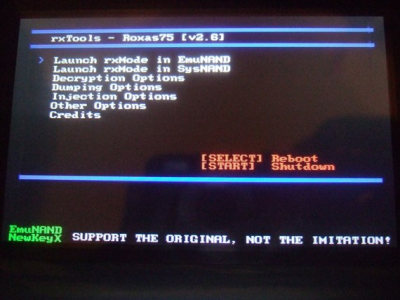
Pantalla del GUI de rxTools v2.6.
|
- Pulsamos
 en la opción Other Options y después otra vez colocados en Install FBI over Health&Safety App. Si sale un error ignorémoslo. en la opción Other Options y después otra vez colocados en Install FBI over Health&Safety App. Si sale un error ignorémoslo.
- Dentro del paquete de rxTools, veremos la carpeta "fbi_inyection". Copiamos el "fbi_inyect.app" acorde con la región de nuestra consola a la raíz de la SD.
- Tomamos nota de la región de la consola y de la versión del TMD que se especifique, y cerramos la consola pulsando
 dos veces y después dos veces y después  . .
- Abrimos la carpeta "fbi_injection/[región]/[versión]" y copiamos los ficheros "fbi_inyect.app" y "fbi_inyect.tmd" a la raíz de la tarjeta SD.
- Volvemos a cargar rxMode, pulsamos
 , nos dirigimos a la opción Other Options y después Install FBI over Health&Safety App en Emunand. , nos dirigimos a la opción Other Options y después Install FBI over Health&Safety App en Emunand.
- Una vez instalado cuando carguemos la emuNAND/sysNAND y entremos en la aplicación de Advertencia sobre salud y seguridad se abrirá el FBI.
 Si queremos restaurar Advertencias sobre salud y seguridad original vamos a Other Options > Restore original Health&Safety App. Si queremos restaurar Advertencias sobre salud y seguridad original vamos a Other Options > Restore original Health&Safety App.
|
PASO 3.2: Inyectar el FBI en el sistema en rxTools 3.0 (Solo compatible en OLD 3DS)
 Este paso sobreescribirá un programa del sistema, si no estás seguro de lo que haces no sigas. Este paso sobreescribirá un programa del sistema, si no estás seguro de lo que haces no sigas.
|
Instalamos el FBI, un homebrew que sirve para instalar cias, en la consola:
- Cargamos rxMode y pulsamos
 cuando veamos esta pantalla: cuando veamos esta pantalla:
| Pantalla del autoboot para el rxMode.
|
- Nos dirijimos a Opciones avanzadas
| Pantalla del autoboot para el rxMode.
|
- Pulsamos
 y seleccionamos la opcion instalar fbi y seleccionamos la opcion instalar fbi
| Pantalla del autoboot para el rxMode.
|
- Tomamos nota de la región de la consola y de la versión del TMD que se especifique y apagamos la consola.
- Dentro del paquete de rxTools,buscamos una carpeta llamada Tools,dentro de ella buscamos la carpeta fbi_injection,veremos unas subcarpetas con distintas regiones,en nuestro caso abriremos la carpeta "eur" y dentro de ella encontraremos unas carpetas con distintos nùmeros,elegimos el nùmero que nos diò el paso anterior,y copiamos los archivos "fbi_injection.app"y el archivo "fbi_inyect.tmd" y lo pegamos en la raíz de nuestra SD.
- Volvemos a cargar rxTools,vamos a opciones avanzadas,pulsamos
 y veremos la pantalla donde podremos instalar el FBI,le damos a instalar(ojo,hay que instalarle en la EMUNAND)y si nos pregunta si queremos mantener la aplicaciòn de advertencia aviso y seguridad le damos a saltar o keep,nunca borrar o delete. y veremos la pantalla donde podremos instalar el FBI,le damos a instalar(ojo,hay que instalarle en la EMUNAND)y si nos pregunta si queremos mantener la aplicaciòn de advertencia aviso y seguridad le damos a saltar o keep,nunca borrar o delete.
- Una vez instalado cuando carguemos la emuNAND y entremos en la aplicación de Advertencia sobre salud y seguridad se abrirá el FBI.
 Si queremos restaurar Advertencias sobre salud y seguridad original vamos a Opciones avanzadas > Desinstalar FBI. Si queremos restaurar Advertencias sobre salud y seguridad original vamos a Opciones avanzadas > Desinstalar FBI.
|
- Para inyectar FBI/Devmenu en una new o old 3ds, tienes que seguir este tutorial
En este post se localiza la descarga e instrucciones de como aplicar el parche que traduce rxTools al 100%
http://www.elotrolado.net/hilo_parche-parche-de-traduccion-al-espanol-para-rxtools_2143472
|